Uživatelská příručka pro Keynote na iPadu
- Vítejte!
-
- Seznámení s Keynote
- Seznámení s obrázky, grafy a dalšími objekty
- Vytvoření vaší první prezentace
- Otevření prezentace
- Uložení a pojmenování prezentace
- Vyhledání prezentace
- Vytištění prezentace
- Kopírování textu a objektů mezi aplikacemi
- Základní gesta pro dotykový displej
- Použití tužky Apple Pencil v Keynote
- Vytvoření prezentace pomocí VoiceOveru
- Copyright

Přidání nebo odstranění řádků a sloupců v Keynote na iPadu
Řádky a sloupce v tabulce můžete přidávat, mazat a měnit jejich uspořádání Existují tři typy řádků a sloupců:
Řádky a sloupce těla obsahují data tabulky.
Řádky a sloupce záhlaví (pokud existují) se zobrazují u horního a levého okraje tabulky. Obvykle mívají jinou barvu pozadí než řádky těla a zpravidla se používají k identifikaci toho, co jednotlivé řádky nebo sloupce obsahují.
Řádky zápatí (jsou-li v tabulce obsaženy) se zobrazují u dolního okraje tabulky a mohou mít jinou barvu pozadí než řádky těla.
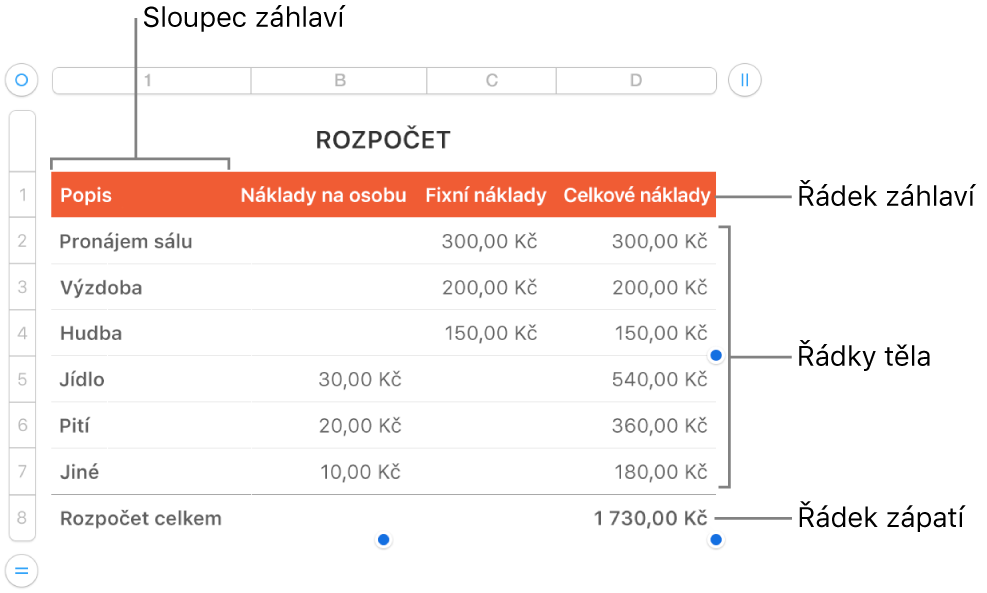
Přidání a odstranění řádků a sloupců
Klepněte na tabulku.
Proveďte některou z následujících akcí:
Změna počtu řádků: Klepněte na
 v levém dolním rohu tabulky a potom klepněte na šipky.
v levém dolním rohu tabulky a potom klepněte na šipky.Změna počtu sloupců: Klepněte na
 v pravém horním rohu tabulky a potom klepněte na šipky.
v pravém horním rohu tabulky a potom klepněte na šipky.Vložení nebo smazání řádku či sloupce v tabulce: Klepněte na číslo řádku nebo písmeno sloupce a potom na Přidat nebo Smazat.
Můžete také zkopírovat řádky a sloupce z tabulky v jiné prezentaci nebo z aplikace Pages či Numbers.
Přidání nebo odstranění řádků a sloupců záhlaví
Přidáním řádků záhlaví, sloupců záhlaví a řádků zápatí změníte existující řádky a sloupce na záhlaví či zápatí. Pokud se například v prvním řádku nacházejí data a přidáte‑li řádek záhlaví, bude první řádek změněn na záhlaví obsahující stejná data. Data v buňkách záhlaví se nepoužívají ve vzorcích.
Klepněte na tabulku, na
 , na volbu Tabulka a potom na Záhlaví a zápatí.
, na volbu Tabulka a potom na Záhlaví a zápatí.Klepněte na
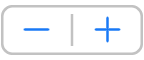 u kategorie záhlaví nebo zápatí.
u kategorie záhlaví nebo zápatí.